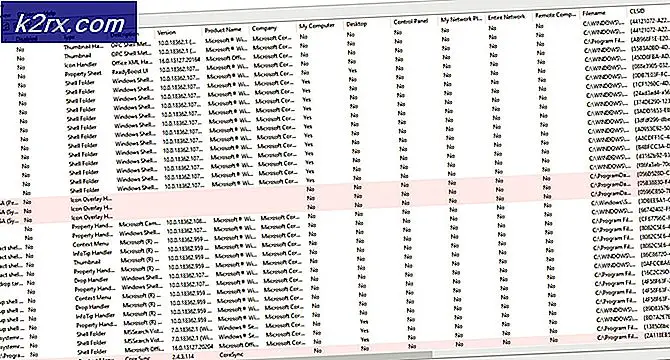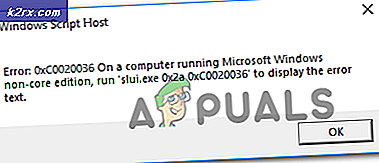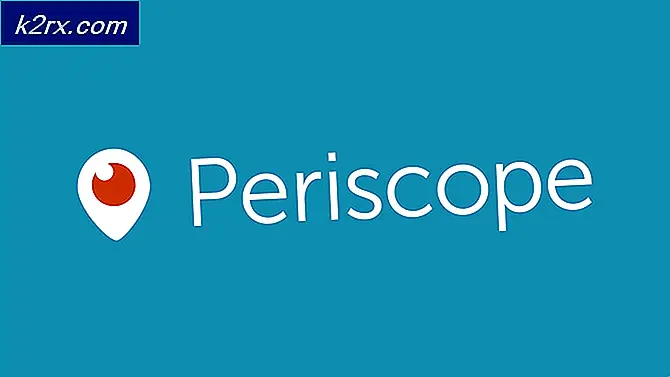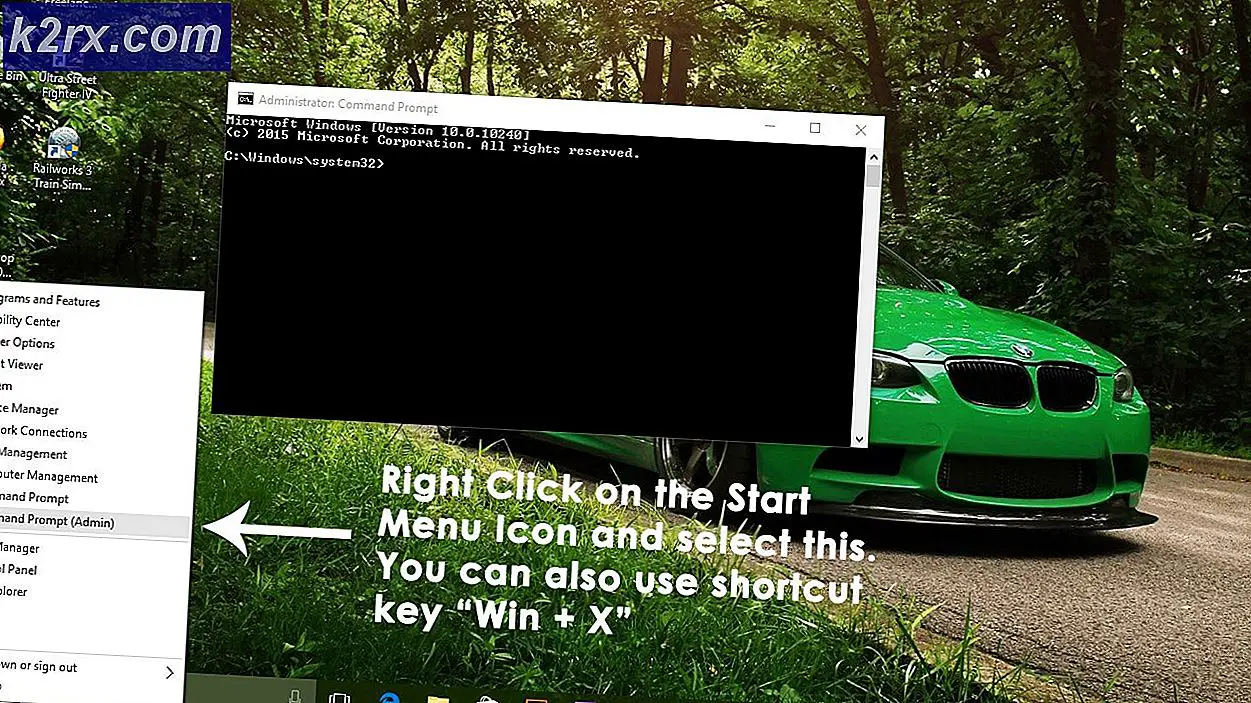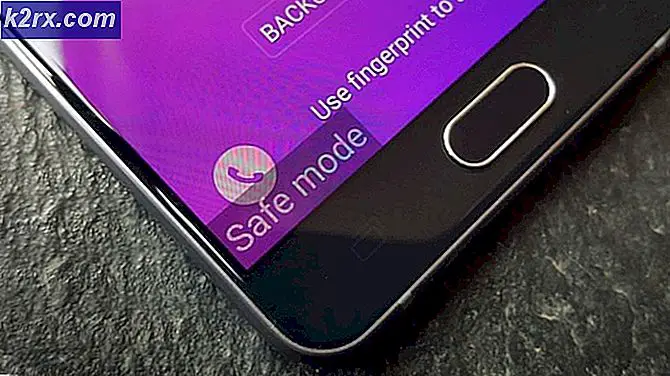BEST GUIDE: Reset de LG 450 naar de fabrieksinstellingen
Door een fabrieksreset uit te voeren op een Android-apparaat worden alle instellingen en voorkeuren teruggezet naar de fabrieksinstellingen en worden ook alle gebruikersgegevens verwijderd die zijn opgeslagen in de interne opslag van het apparaat. Na het doornemen van een fabrieksreset, glijdt een Android-apparaat terug naar de staat waarin het zich bevond, softwarematig, toen het voor het eerst uit de doos werd gehaald. De meeste Android-apparaten kunnen in de fabriek worden gereset via het menu Instellingen van het besturingssysteem of via het menu Android-systeemherstel dat kan worden geopend via een combinatie van de hardwareknoppen van het apparaat. Helaas is de LG 450 een van de weinige Android-apparaten die alleen door de fabriek kan worden gereset via het menu Instellingen in de gebruikersinterface.
PRO TIP: Als het probleem zich voordoet met uw computer of een laptop / notebook, kunt u proberen de Reimage Plus-software te gebruiken die de opslagplaatsen kan scannen en corrupte en ontbrekende bestanden kan vervangen. Dit werkt in de meeste gevallen, waar het probleem is ontstaan door een systeembeschadiging. U kunt Reimage Plus downloaden door hier te klikkenDe fabrikanten van de LG 450 hebben nog geen methode uitgegeven die kan worden gebruikt om het apparaat in de fabriek te resetten via het Android-systeemherstelmenu, zodat gebruikers voortaan genoegen moeten nemen met een zachte reset via de gebruikersinterface van het apparaat. De fabrieksinstellingen van een LG 450 wissen alle gebruikersgegevens die zijn opgeslagen op de interne opslag van het apparaat, dus als er waardevolle gegevens zijn opgeslagen, is het raadzaam dat de gebruiker een back-up maakt voordat wordt geprobeerd het apparaat terug te zetten naar de fabrieksinstellingen. Hieronder volgen alle stappen die iemand moet uitvoeren om een LF 450 in de fabriek te resetten:
- Ga naar Instellingen .
- Scrol omlaag en navigeer en tik op Telefooninstellingen .
- Blader naar beneden en tik op Instellingen resetten .
- Tik op Master reset uit de opties die op het scherm te zien zijn.
- Tik op het volgende scherm op Ja om de actie te bevestigen.
- Wanneer het apparaat om een beveiligingscode vraagt, voert u de beveiligingscode voor het apparaat in of, als er geen beveiligingscode actief is, maar de prompt blijft bestaan, voert u 0000 in - de standaardbeveiligingscode voor de LG 450.
PRO TIP: Als het probleem zich voordoet met uw computer of een laptop / notebook, kunt u proberen de Reimage Plus-software te gebruiken die de opslagplaatsen kan scannen en corrupte en ontbrekende bestanden kan vervangen. Dit werkt in de meeste gevallen, waar het probleem is ontstaan door een systeembeschadiging. U kunt Reimage Plus downloaden door hier te klikken